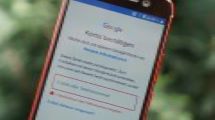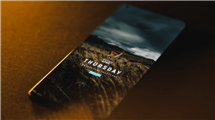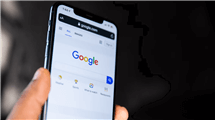So entsperren Sie ein von „Mein Gerät finden“ gesperrtes Handy!
Was ist eigentlich „Mein Gerät finden“ von Google? Was kann man tun, wenn das eigene Gerät von „Mein Gerät finden“ gesperrt ist? Keine Sorge! Hier finden Sie die Antworten darauf.
Die zunehmende Abhängigkeit von mobilen Geräten hat Funktionen wie „Mein Gerät finden entsperren“ von Google unverzichtbar gemacht. Für Android-Nutzer ist diese Funktion eine effektive Möglichkeit, verlorene oder gestohlene Handys zu verwalten. Aber was passiert, wenn Sie Ihr Gerät zurückbekommen und es durch „Mein Gerät finden“ gesperrt ist? In diesem Artikel gehen wir auf die Kernaspekte von „Mein Gerät finden“ und „Mein Gerät finden Gerät hinzufügen“ ein. Darüber hinaus bieten wir eine praktische Anleitung, wie Sie ein durch „Google gesperrtes Gerät entsperren“ können. So bleiben Sie nicht nur geschützt, sondern auch informiert über die effiziente Nutzung dieser unverzichtbaren Google-Funktion.
Teil 1: Was ist „Mein Gerät finden“?
“Mein Gerät finden” ist eine Funktion auf Ihrem Android-Gerät, die es Ihnen ermöglicht, Ihr Telefon zu lokalisieren, wenn es verloren gegangen ist oder gestohlen wurde. „Mein Gerät finden“ von Google ist standardmäßig auf einigen Android-Telefonen vorinstalliert. Wenn Sie Ihr Google-Konto zu Ihrem Gerät hinzufügen, wird „Mein Gerät finden“ automatisch aktiviert. Dadurch können Sie Ihre Android-Geräte wie Smartphones, Smartwatches und Tablets aus der Ferne orten, sperren oder löschen.

Sich bei Mein Gerät finden anmelden
Um „Mein Gerät finden“ von Google zu verwenden, muss Ihr Handy eingeschaltet sein und mit Ihrem Google-Konto angemeldet sein. Es muss außerdem eine aktive Verbindung zu mobilem Datennetzwerk oder WLAN bestehen und im Google Play Store sichtbar sein. Die Standortdienste von Google müssen aktiviert werden und „Mein Gerät finden“ von Google muss eingeschaltet sein.
Jedes Mal, wenn Sie „Mein Gerät finden“ verwenden, erscheint eine Benachrichtigung auf dem zu verfolgenden Gerät. Wenn Sie diese Option noch nicht verwendet haben und diese Nachricht sehen, ist es immer eine gute Idee, Ihr Google-Konto-Passwort zu aktualisieren und die Zwei-Faktor-Authentifizierung zu aktivieren. Dadurch wird sichergestellt, dass Ihr Konto sicher ist und niemand unbefugten Zugriff darauf hat.
Schritt 1: Beginnen Sie damit, einen neuen Browser-Tab zu öffnen und zu google.com/android/find zu navigieren, wo Sie sich in Ihrem Konto anmelden müssen.
Schritt 2: „Mein Gerät finden“ wird versuchen, Ihr Smartphone oder Tablet zu entsperren. Wenn die Standortdienste aktiviert sind, wird der Standort automatisch angezeigt. Wenn alles in Ordnung ist, sollten Sie eine Stecknadel auf der Karte an der Position des Geräts sehen.
Schritt 3: Mit „Mein Gerät finden“ können Sie drei Dinge tun:
Ton abspielen: Um Ihr Handy zu orten, können Sie einen Ton abspielen lassen, auch wenn es auf stumm gestellt ist.
- Gerät sperren: Wenn Sie vermuten, dass Ihr Handy verloren gegangen oder gestohlen wurde, können Sie es ferngesteuert sperren. Wenn Ihr Handy von „Mein Gerät finden“ gesperrt wurde und Sie es entsperren möchten, lesen Sie bitte Teil 3.
- Daten von Ihrem Gerät löschen: Wenn Sie sicher sind, dass Sie das Gerät nicht wiederfinden werden, können Sie die Daten auf Ihrem Gerät vollständig löschen, damit niemand auf die Daten Ihres Handys zugreifen kann.
- Außerdem können Sie Ihr verlorenes Handy von einem anderen Handy ausfinden und sperren oder Ihr verlorenes Handy mit Ihrer Wear OS-Uhr klingeln lassen, sobald Sie „Mein Gerät finden“ installiert haben.
Teil 2: Wie kann ich Google „Mein Gerät finden“ aufheben?
Möglicherweise haben Sie die Funktion „Mein Gerät finden“ versehentlich aktiviert, oder die Funktion ist standardmäßig aktiviert und läuft im Hintergrund, aber Sie möchten sie nicht verwenden. Hier erfahren Sie, wie Sie Google „Mein Gerät finden“ auf Ihrem Handy aufheben können.
Hier sind die Schritte:
Schritt 1: Gehen Sie zu den Einstellungen Ihres Handys.
Schritt 2: Tippen Sie „Sicherheit“ an.
Schritt 3: Tippen Sie auf „Mein Gerät finden“.
Schritt 4: Deaktivieren Sie „Mein Gerät finden“.
Teil 3: Wie kann ich ein von „Mein Gerät finden“ gesperrtes Handy entsperren?
Wenn Sie Ihr Handy von „Mein Gerät finden“ gesperrt haben und es entsperren möchten, ist DroidKit eine beste Wahl. DroidKit ist ein umfassendes Tool für Android. Mit seinen leistungsstarken Funktionen und seiner extrem hohen Erfolgsquote gilt es als eines der besten Tools auf dem Markt.
- In nur wenigen Minuten können Sie mit DroidKit die FRP-Sperre einfach und schnell umgehen, ohne Zeit und Mühe zu verschwenden.
- DroidKit bietet eine spezielle und maßgeschneiderte Lösung für jedes Gerätemodell und Android-Betriebssystem, um eine effiziente Lösung für Ihr Problem zu gewährleisten.
- Sie benötigen keine technischen Kenntnisse, um DroidKit zu nutzen.
- DroidKit bietet 100% garantierte Sicherheit und ist einfach zu bedienen, so dass Sie Ihre Geräteprobleme schnell lösen können.
Gratis Download (Win) Verfügbar für alle Windows Gratis Download (Mac) Verfügbar für alle Mac
Gratis Herunterladen* 100 % sauber und sicher
1. Durch DroidKit können Sie schnell und einfach die Google-Kontoverifizierung umgehen, Ihr Gerät entsperren und die Verifizierung Ihres Kontos beenden.
2. Wenn Sie ein neues Google-Konto für Ihr Gerät verwenden möchten, können DroidKit Ihnen auch hilft, das frühere Google-Konto zu entfernen und sich bei einem anderen Konto anzumelden.
3. DroidKit verwendet die SSL-256-Verschlüsselungstechnologie, um die Sicherheit Ihrer Privatsphäre zu 100% zu gewährleisten und Ihnen eine sichere und beruhigende Nutzungserfahrung zu bieten.
Laden Sie DroidKit auf Ihren PC herunter und befolgen Sie die folgenden Schritte, um Ihr von „Mein Gerät finden“ gesperrtes Handy zu entsperren.
Hier ist, wie es geht:
Schritt 1: DroidKit starten und den Modus „FRP-Umgehung“ anklicken.

FRP-Umgehung
Schritt 2: Bevor Sie auf „Starten“ klicken, müssen Sie sicherstellen, dass Ihr Handy über ein USB-Kabel mit Ihrem PC verbunden ist und Ihre Gerätemarke auswählen.
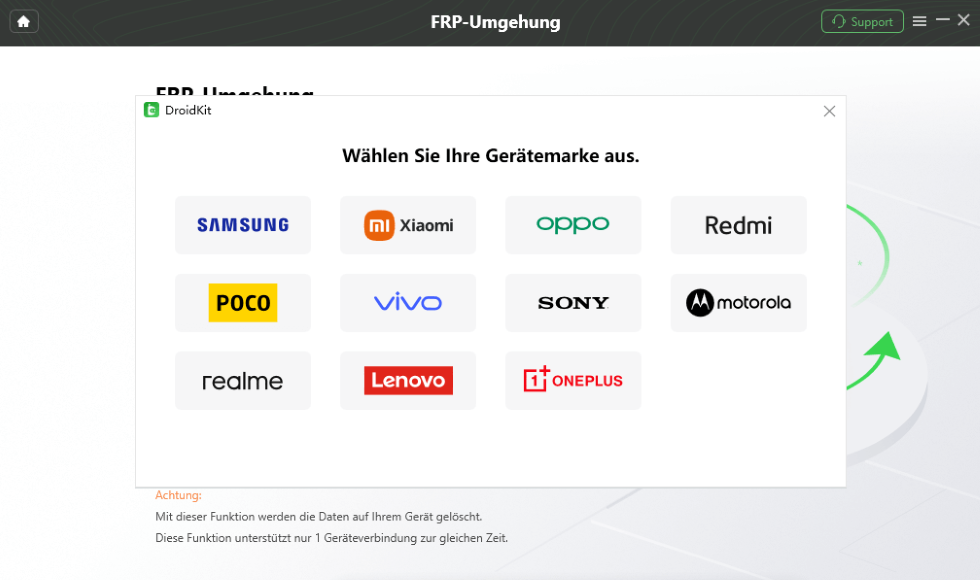
Wählen Sie entsprechend der Systemversion
Schritt 3: Warten Sie einen Moment, und wenn die Konfigurationsdatei fertig ist, klicken Sie auf „die Umgehung starten“.

DroidKit – FRP-Umgehung – die Umgehung starten
Schritt 4: Suchen Sie im Wiederherstellungsmodus Ihre Systemversion. Wählen Sie dann die richtige Systemversion und tippen Sie auf „Weiter“.
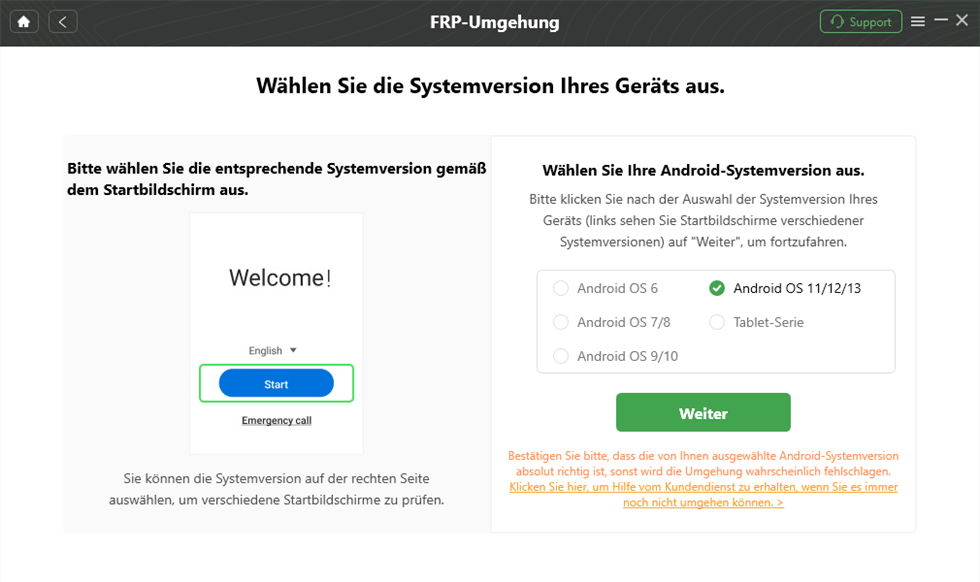
Systemversion auswählen
Schritt 6: Folgen Sie den Anweisungen auf dem Bildschirm Schritt für Schritt, um die FRP-Sperre zu umgehen. Bitte haben Sie ein paar Minuten Geduld. Nach erfolgreicher Umgehung wird Ihr Handy automatisch neu gestartet.

DroidKit – FRP-Umgehung – Warten Sie geduldig
Mehr erfahren:
Android Passwort/Entsperrmuster vergessen – so entsperren ohne Passwort>
So umgehen Sie die Google-Konto-Bestätigung nach dem Zurücksetzen>
Handy durch Google-Konto gesperrt? – So lösen Sie das Problem>
Fazit
Mit dieser einfachen Schritt-für-Schritt-Anleitung können Sie Ihr von „Mein Gerät finden“ gesperrtes Gerät schnell entsperren. Wenn Sie jedoch bereit sind, das Risiko einzugehen und Ihr Gerät selbst zu entsperren, ist DroidKit eine ausgezeichnete Wahl. Mit seiner benutzerfreundlichen Oberfläche und seinen leistungsstarken Funktionen kann es Ihnen helfen, Ihr gesperrtes Gerät schnell und sicher zu entsperren. Laden Sie DroidKit noch heute auf Ihren PC herunter und entsperren Sie Ihr Gerät mit Leichtigkeit!

DroidKit
Als umfassendes Toolkit bietet DroidKit Lösungen für fast alle Android-Probleme, samt Entsperrung des Bildschirms, FRP-Umgehung, Datenwiederherstellung, Systemreparatur und 4 weiteren effektiven Tools. Jetzt können Sie Ihr Handy mit nur wenigen Mausklicks in allen Bereichen auf Top-Niveau pflegen.
Gratis Download (Win) Verfügbar für alle Windows
Gratis Download (Mac) Verfügbar für alle Mac
Gratis Herunterladen * 100 % sauber und sicher
Weitere Fragen über Produkt? Kontaktieren Sie unser Support Team, um Lösungen zu bekommen >